苹果手机怎么清掉正在运行的程序 如何一次性关闭苹果手机上的所有后台运行程序
日期: 来源:贝斯特安卓网
苹果手机作为一款功能强大的智能设备,可以同时运行多个应用程序,以满足用户的多任务需求,长时间运行的后台程序不仅占用手机的内存和电量,还可能影响手机的性能和稳定性。清理正在运行的程序和关闭后台运行程序成为苹果手机用户的关注焦点。如何清掉正在运行的程序,并一次性关闭苹果手机上的所有后台运行程序呢?接下来我们将为您详细介绍相关方法。
如何一次性关闭苹果手机上的所有后台运行程序
方法如下:
1.首先,打开苹果手机上面的“设置”,进入手机的系统功能设置,如图所示。
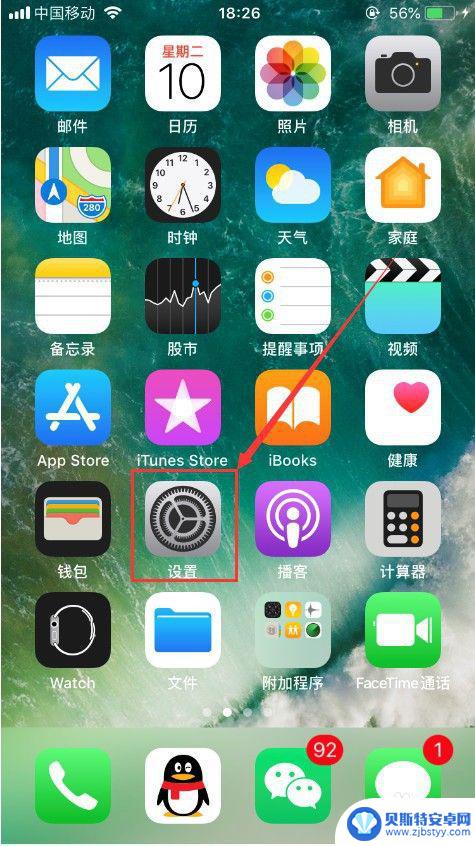
2.进入设置功能之后,选择其中的“通用”,进入通用功能设置,如图所示。
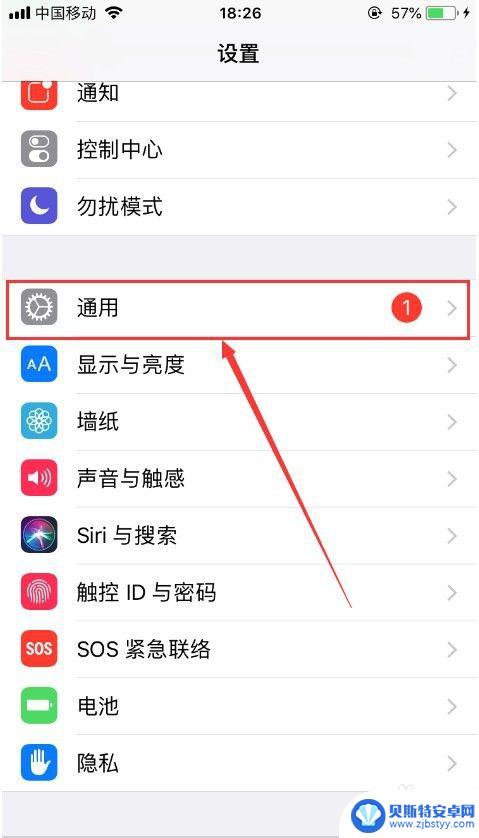
3.进入苹果手机的通用功能设置之后,选择其中的“后台应用刷新”。并点击进入,如图所示。
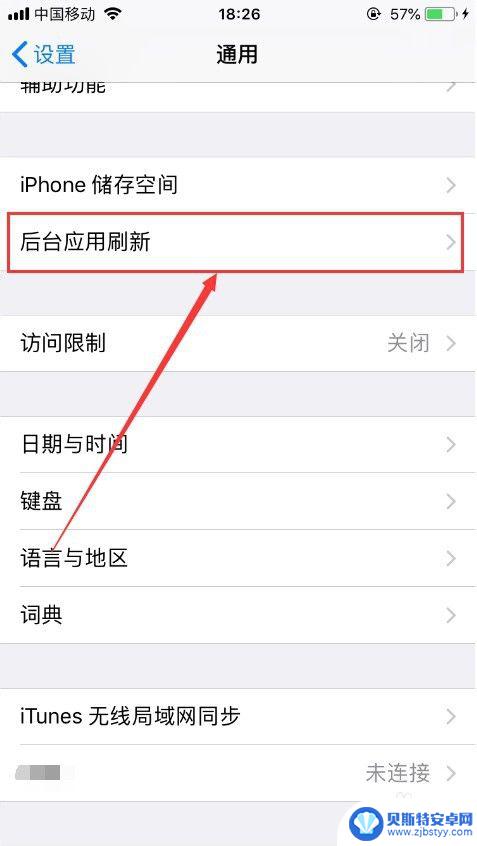
4.进入之后,可以看到“后台应用刷新”功能默认是打开的状态,点击进入即可,如图所示。
tips:如果是打开状态,当使用无线局域网或蜂窝移动网时,允许应用在后台刷新内容。
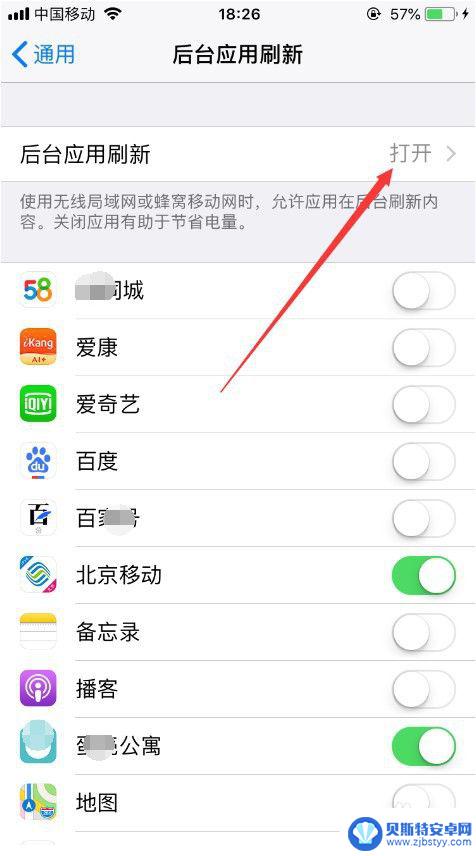
5.进入后台应用刷新设置之后,可以看到当前设置为在使用“WLAN和蜂窝移动网”时。是允许应用后台刷新的,我们在这里选择关闭,就可以关闭所有后台运行的程序,如图所示。
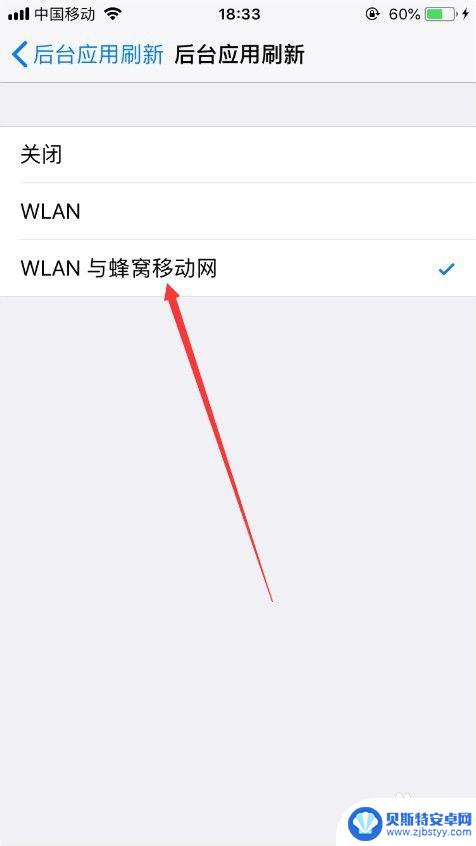
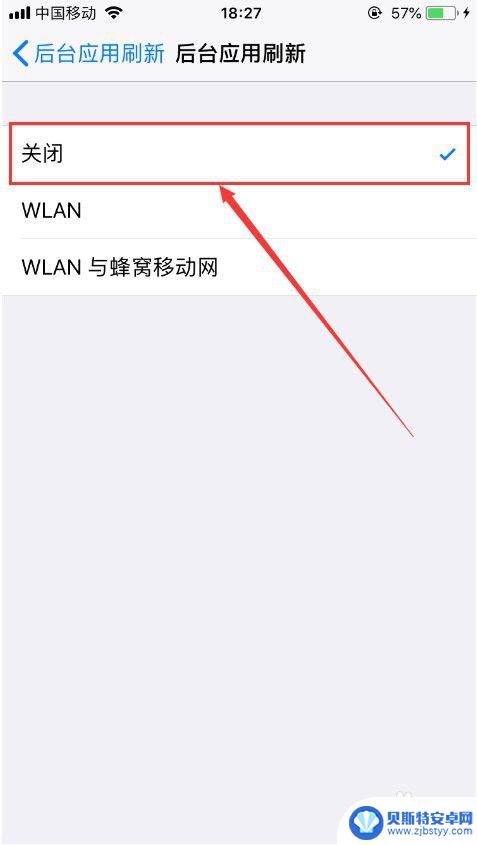
6.也可以在后台应用刷新设置页面,手动关闭所有应用后面的按钮。使所有应用都不能在后台刷新,同样可以达到关闭所有后台运行程序的目的,如图所示。
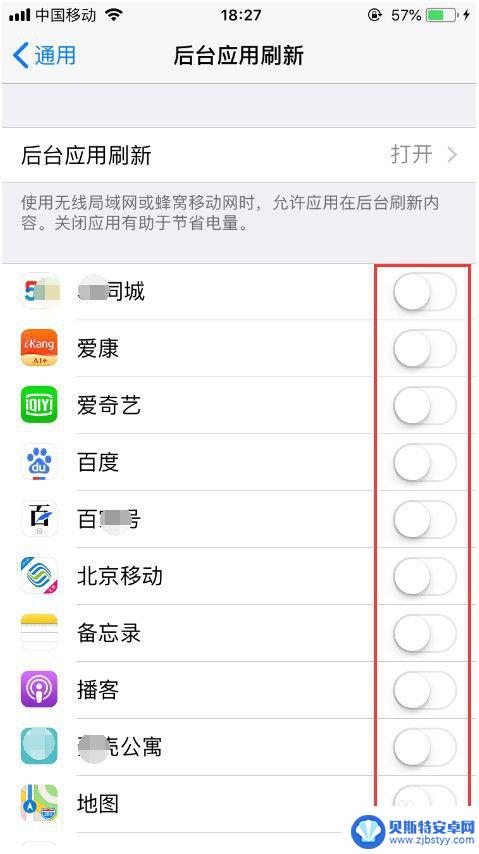
7.以上就是苹果手机如何关闭所有后台运行的程序的方法介绍,希望可以帮到大家。
以上就是清除正在运行的程序的方法,如果你遇到了相同的问题,可以参考本文中介绍的步骤进行修复,希望对大家有所帮助。












